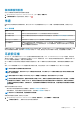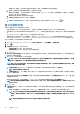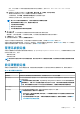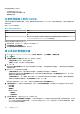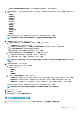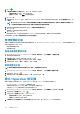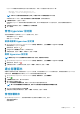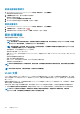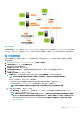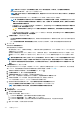Users Guide
檢視或編輯部署範本
1. 在 OpenManage Integration for VMware vCenter 的管理 > 部署標籤中,選取部署範本。
隨後便會顯示部署範本設定檔。
2. 在部署範本對話方塊中,鍵入新的範本名稱和說明。
確認範本名稱是專屬名稱。
3. 從下拉式功能表變更硬體設定檔或系統設定檔。
4. 從下拉式功能表變更 Hypervisor 設定檔,然後按一下儲存。
刪除部署範本
1. 在 OpenManage Integration for VMware vCenter 的管理 > 部署標籤中,選取部署範本。
2. 在部署範本頁面上,選取範本並按一下
。
3. 若要確認範本刪除,請在訊息方塊上按一下刪除,若要取消,則按一下取消。
關於部署精靈
部署精靈會說明部署程序,如下所示:
• 選取相容的裸機伺服器。
註: 若您選取第 14 代伺服器進行部署,則部署範本清單會包含硬體設定檔,或系統設定檔,或 Hypervisor 設定檔,或硬體
和 Hypervisor 設定檔的組合,或系統與 Hypervisor 設定檔的組合。
註: 若您選取非第 14 代伺服器,或第 14 代和非 14 代伺服器的組合,則部署範本清單會包含硬體設定檔或 Hypervisor 設定
檔,或是硬體設定檔與 Hypervisor 設定檔的組合。
• 選取部署範本,其中包括硬體和 Hypervisor 設定檔。
• 選取安裝目標 (硬碟、BOSS 或 IDSDM)。
部署 Hypervisor 時,您可以部署到 Internal Dual SD Module。您應該先從 BIOS 啟用 Internal Dual SD Module 之後,再以 OMIVV 部
署 Hypervisor。
• 選取與主機相關聯的連線設定檔。
• 為每一個主機指派網路詳細資料。
• 選取 vCenter、目的地資料中心或叢集,以及可自行選用的主機設定檔。
• 排程要執行的伺服器部署工作。
註: 如果您只部署硬體設定檔,則伺服器識別、連線設定檔、部署精靈的網路詳細資料選項均會略過,您會直接前往排程部署頁
面。
註: 如果是試用/評估授權,只要授權未過期,您都可以使用部署精靈。
VLAN 支援
OMIVV 支援在可路由的 VLAN 上部署 Hypervisor,而且您可以在部署精靈上設定 VLAN 支援。在這個部份的部署精靈中,有一個選
項可以指定使用 VLAN 以及指定 VLAN ID。當您提供 VLAN ID 時,它會在進行部署時套用到 H ypervisor 的管理介面,並在所有流量
標上 VLAN ID。
請確保部署時所提供的 VLAN,能夠與虛擬裝置和 vCenter Server 兩者通訊。如果 Hypervisor 部署到的 VLAN,無法與其中一個或兩
個目的地通訊,就會導致部署失敗。
如果您在單一部署工作選了多個裸機伺服器,並希望將同一個 VLAN ID 套用到所有伺服器上,那麼在部署精靈的伺服器識別部份
中,請使用套用設定至所有已選的伺服器。這個選項可將同一個 VLAN ID 連同其他網路設定,套用到該部署工作中的所有伺服器。
註: OMIVV 不支援多重主目錄組態。如果您將第二個網路介面新增至應用裝置,希望能與第二個網路通訊,就會導致
Hypervisor 部署、伺服器相容性和韌體更新方面的工作流程發生問題。
108 部署 Hypervisor